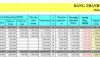1. Các phím tắt cơ bản trong Excel:
Ctrl + A : Bôi đen toàn bộ văn bản (Chọn toàn bộ bảng tính trong)
Ctrl + B : Chữ đậm
Ctrl + I : Chữ nghiêng
Ctrl + U : Chữ gạch chân
Ctrl + C : Copy dữ liệu
Ctrl + X : Cắt dữ liệu
Ctrl + V : Dán dữ liệu copy hoặc cắt
Ctrl + F : Bật hộp thoại tìm kiếm
Ctrl + H : Tìm kiếm và thay thế cụm từ
Ctrl + O : Mở file đã lưu
Ctrl + N : Mở một file mới
Ctrl + P: Bật hộp thoại in ấn
Ctrl + R : Tự động sao chép ô bên trái sang bên phải
Ctrl + S : Lưu tài liệu
Ctrl + W : Đóng tài liệu (giống lệnh Alt + F4)
Ctrl + Z : Hủy thao tác vừa thực hiện
Ctrl + Y: Khôi phục lệnh vừa bỏ (ngược lại với Ctrl+Z)
Ctrl + 1 : Hiển thị hộp thoại Format Cells (*)
Ctrl + 0 : Ẩn cột (giống lệnh hide)
Ctrl + shift + 0: Hiện các cột vừa ẩn (giống lệnh unhide)
Ctrl + 9 : Ẩn hàng (giống lệnh hide)
Ctrl + shift + 9: Hiện các hàng vừa ẩn (giống lệnh unhide
Ctrl + 8 : Chọn vùng dữ liệu liên quan đến ô (cell) hiện tại
Ctrl + (-) : Xóa các ô, khối ô hàng (bôi đen)
Ctrl + Shift + (+): Chèn thêm ô trống
Ctrl + Shift + F: Hiện danh sách phông chữ
Ctrl + Shift + P: Hiện danh sách cỡ chữ
Ctrl + F4: Đóng bảng tính
Alt + F4: Thoát Excel
Alt + tab : Di chuyển giữa hai hay nhiều file kế tiếp
Alt + các chữ cái có gạch chân: Vào các thực đơn tương ứng
Alt + Z: Chuyển chế độ gõ từ tiếng anh (A) sang tiếng việt (V)
Alt + <- : Hủy thao tác vừa thực hiện (nó giống lệnh Undo)
Shift + F2 : Tạo chú thích cho ô
Shift + F10 : Hiển thị thực đơn hiện hành (giống như ta kích phải chuộ)
Shift + F11 : Tạo sheet mới.
Các phím tắt định dạng số:
Ctrl + phím Shift + # Áp dụng định dạng ngày theo kiểu: ngày, tháng và năm.
Ctrl + phím Shift + @ Áp dụng định dạng thời gian với giờ, phút, và chỉ ra AM hoặc PM
Ctrl + phím Shift + % Áp dụng các định dạng phần trăm không có chữ số thập phân.
Ctrl + phím Shift + ^ Áp dụng định dạng số khoa học với hai chữ số thập phân.
Ctrl + phím Shift + ! Áp dụng định dạng số với hai chữ số thập phân và dấu trừ (-) cho giá trị âm.
Ctrl + Shift + $ Áp dụng định dạng tiền tệ với hai chữ số thập phân.
Ctrl + Shift + ~ Áp dụng định dạng số kiểu General.
2. Các phím tắt Di chuyển trong Excel:
Ctrl + Mũi tên: Di chuyển đến vùng dữ liệu kế tiếp
Ctrl + Home: Về ô đầu Worksheet (A1)
Ctrl + End: Về ô có dữ liệu cuối cùng
Ctrl + Shift + Home: Chọn từ ô hiện tại đến ô A1
Ctrl + Shift + End: Chọn từ ô hiện tại đến ô có dữ liệu cuối cùng.
PgUp: Di chuyển lên trên một màn hình tính
PgDn: Di chuyển xuống dưới một màn hình tính
Alt + PgUp: Di chuyển sang trái một màn hình tính
Alt + PgDn: Di chuyển sang phải một màn hình tính.
3. Các phím tắt thao tác với Ô, Dòng, Cột trong Excel:
F2: Đưa con trỏ vào trong ô
F4: Lặp lại thao tác trước
F12: Lưu văn bản với tên khác (nó giống với lệnh Save as đó)
Ctrl + Spacebar: Chèn cột
Shift + Spacebar: Chèn dòng
Shift + F11: Chèn một trang bảng tính mới
Ctrl + 0: Ẩn các cột hiện tại.
Ctrl + Shift + 0: Hiện các cột bị ẩn trong vùng đang chọn
Alt + h,a,r: Căn ô sang phải
Alt + h,a,c: Căn giữa ô
Alt + h,a,l: Căn ô sang trái
Alt + I + C (“I”: insert – chèn, “C”: column – cột): Chèn cột mới.
Alt + I + R (“I”: insert – chèn, “R”: row – hàng): Chèn hàng mới.
Ctrl + Shift + dấu cộng (+): -> Một hộp thoại Insert (chèn) sẽ xuất hiện để bạn lựa chọn giữa di chuyển ô hay chèn thêm hàng hoặc cột: Chèn nhiều hàng hoặc nhiều cột.
4. Các phím tắt với Sheet trong Excel:
Ctrl + Tab, Ctrl + F6: Chuyển đổi qua lại giữa các bảng tính đang mở
Ctrl + Shift + 0: Hiện các cột bị ẩn trong vùng đang chọn
Ctrl + F2: Xem trước khi in
Phím tắt chuyển sheet trong Excel:
Ctrl + PgUp (hoặc Page Up) tùy vào ký hiệu trên bàn phím máy tính của bạn nhé
– Chuyển sang sheet liền ngay bên trái (liền trước) sheet đang mở.
Ctrl + PgDn (hoặc Page Down)
– Chuyển sang sheet liền ngay bên phải (liền sau) sheet đang mở.
– Hoặc bạn bấm chuột phải vào các mũi tên góc dưới bên trái của thanh Sheet: -> Sẽ xuất hiện cửa sổ liệt kê danh sách các sheet có trong file Excel đó – > Bạn muốn tới sheet nào, thì chọn sheet đó là xong.